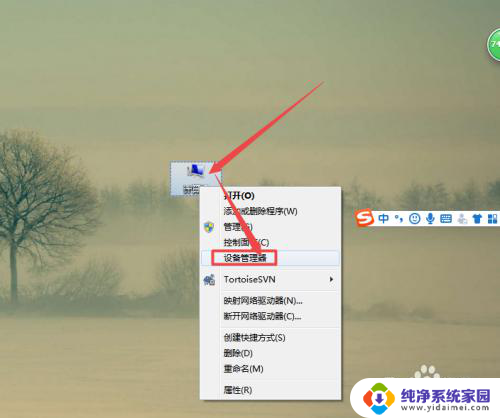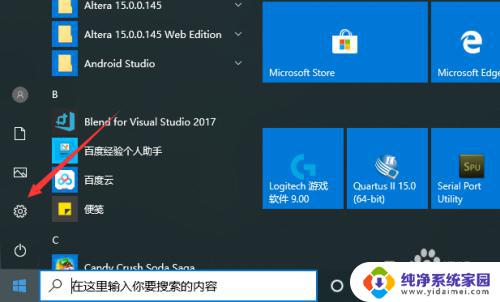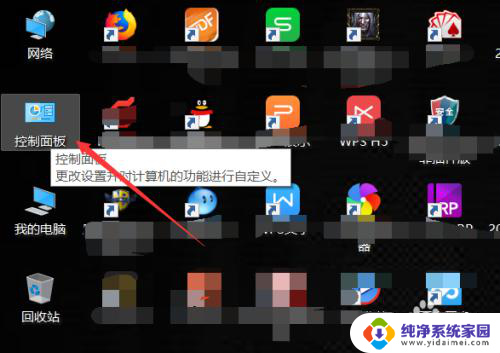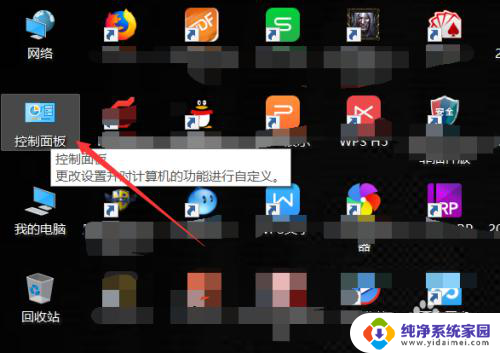怎么查看笔记本主板 如何查看笔记本电脑的主板型号
怎么查看笔记本主板,在购买或维修笔记本电脑时,了解其主板型号是非常重要的,因为主板是电脑的核心组件,了解主板型号可以帮助我们更好地了解电脑的性能和硬件配置。那么如何查看笔记本电脑的主板型号呢?其实有多种方法可以轻松地查看笔记本电脑的主板型号,从而为我们提供准确的信息。接下来我们将介绍几种简单有效的方法,帮助大家轻松查看笔记本电脑的主板型号。
操作方法:
1.方法一:
在桌面上面找到计算机图标,然后鼠标右击,在弹出的选项中点击 设备管理选项。
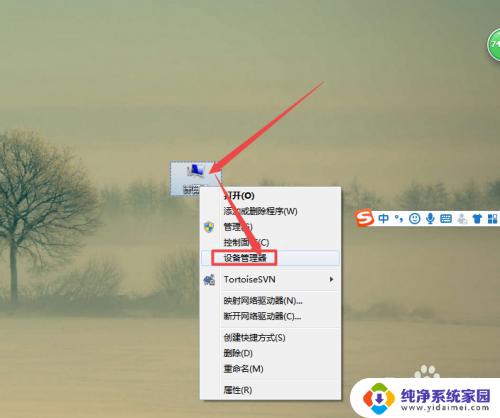
2.然后在打开的页面中点击系统设备,将它展开。展开之后,可以看到主板型号信息了,如图。
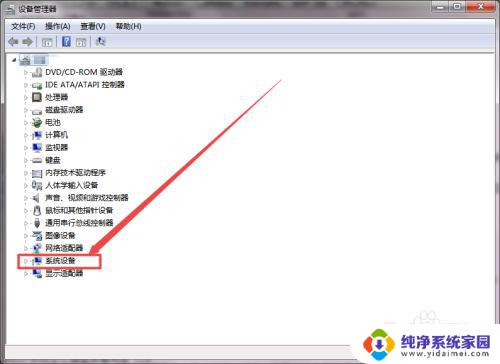
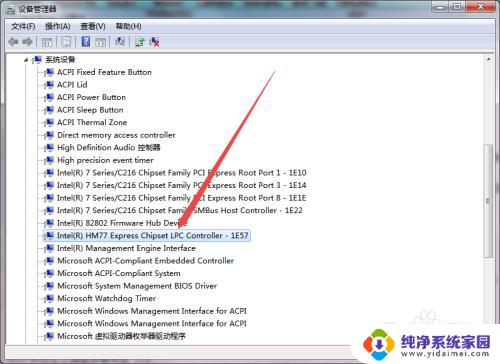
3.方法二:使用第三方软件查看
在桌面上面找到鲁大师这个软件的快捷方式,没有的可以下载一个。打开它。
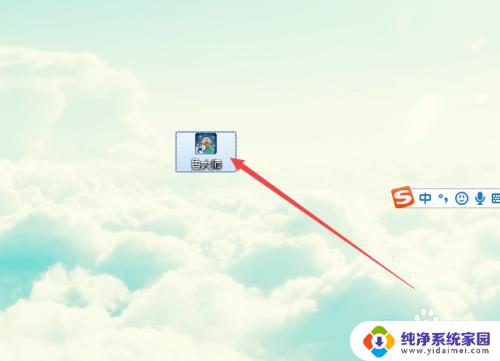
4.打开之后,来到了硬件体检页面,然后点击上面的硬件检测选项卡。
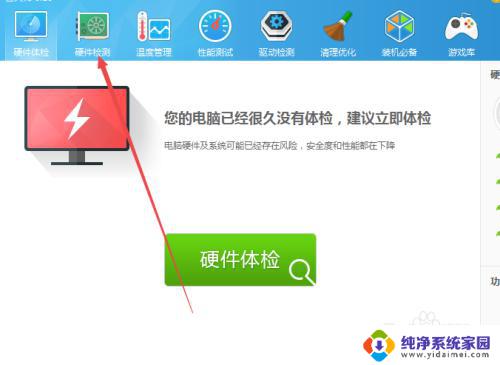
5.然后它会自动检测,需要大概30秒左右。
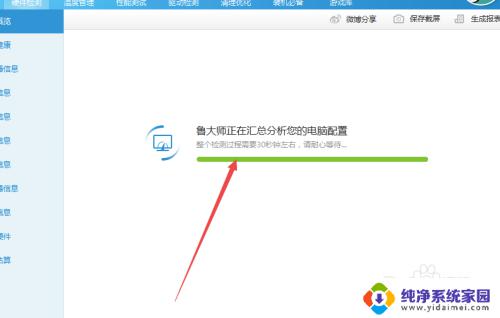
6.一会之后,检测完成了,就可以看到硬件的信息了,其中有一个是主板型号的信息。
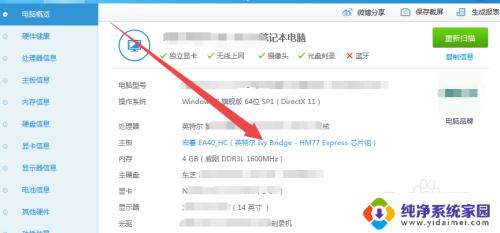
7.若是要查看详细的主板信息,则点击左侧的主板选项。然后就可以看到详细的主板型号信息了。
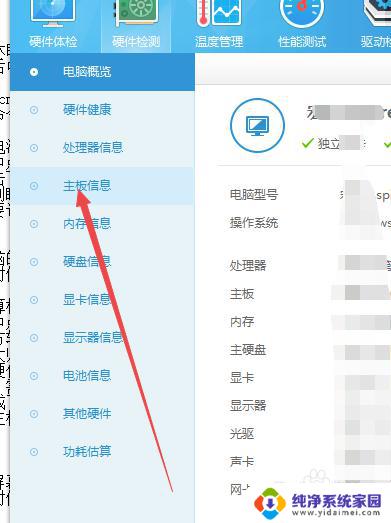
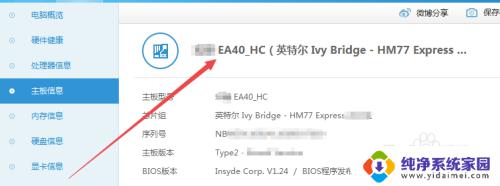
以上是查看笔记本主板全部内容的方法,如果你遇到同样的情况,可以参照本文提供的方法来处理,希望对你有所帮助。